بهبود عملکرد اسکرول در مرورگر مایکروسافت اج
اسکرول کردن یکی از پرکاربردترین ویژگیها در هر مرورگر است و مایکروسافت(Microsoft) در حال ارائه بهبودهای اسکرول(scrolling improvements) در Edge است. ( Edge.)هدف اصلی بهبود سرعت اسکرول و پاسخگویی است. اگر تا به حال احساس کرده اید که پیمایش در Edge به خوبی عملکرد آن با سایر بخش های ویندوز(Windows) نیست، این پیشرفت ممکن است آن را تغییر دهد.
بازخورد پیمایش برای Microsoft Edge
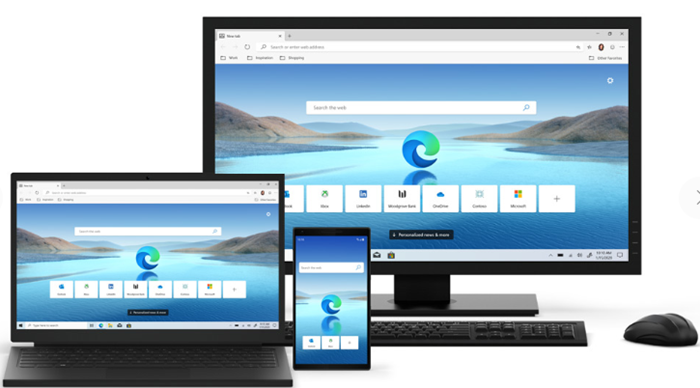
بر اساس هزاران بازخورد دریافت شده از کسانی که از نسخه Canary Edge استفاده می کنند، بازخورد جزئیات زیر را ارائه می دهد:
- 41٪ در شخصیت
- 39٪ در مورد مسائل عملکردی
- 13٪ در مورد مسائل عملکرد خاص
- 5٪ در پیمایش PDF
- 2% بازخورد عمومی
با در نظر گرفتن این موضوع، تیم مایکروسافت اج(Microsoft Edge) تصمیم گرفته است تلاش خود را بر شخصیت(personality) و عملکرد(performance) متمرکز کند . هنگامی که مایکروسافت(Microsoft) بتواند به این هدف دست یابد، تجربه اسکرول به خوبی تجربه بومی ویندوز 10(Windows 10) خواهد بود.
بهبود عملکرد اسکرول در مایکروسافت اج(Microsoft Edge)
مایکروسافت(Microsoft) سخت کار می کند تا ویژگی های بیشتر و بیشتر Microsoft Edge HTML را که در مقایسه با کروم(Chrome) بهتر بود، ارائه دهد . در حالی که Edge بر پایه Chromium(Edge is based on Chromium) است، از هم اکنون، تیم دریافته است که بهترین کار این است که بهترینهای هر دو جهان را ترکیب کند.
- منحنی انیمیشن جدید برای پیمایش
- پیمایش بر اساس درصد
- افکتهای جهشی Overscroll(Overscroll) روی اسکرول ریشه
- چسباندن روی زنجیر اسکرول کنید
- تقویت پرت کردن
- حذف سریع تلنگر
مایکروسافت(Microsoft) همچنین در تلاش است تا ویژگی های مربوط به سیستم عامل را جدا کند زیرا این مرورگر اکنون در چندین پلتفرم در دسترس است.
1] منحنی انیمیشن جدید برای پیمایش(New Animation)
این انیمیشن اسکرول را بهبود می بخشد زیرا در هنگام تغییر ناگهانی سرعت، لمسی تر و کمتر ناگهانی است. میتوانید این را با استفاده از چرخ ماوس، صفحهکلید، یا نوار اسکرول یا با استفاده از لمس برای انجام یک پرتاب تجربه کنید.
توجه: با این حال، این ویژگی هنوز در برخی از تاچ پدهای قدیمی غیر PTP در حال اصلاح است. مایکروسافت(Microsoft) اطلاعات بیشتری در این مورد در بیلد Insider اعلام خواهد کرد.(Insider)
2] پیمایش بر اساس درصد
با انتقال مایکروسافت اج(Microsoft Edge) به نسخه کرومیوم(Chromium) ، مقادیر اسکرول بر اساس آن بود. تیم مایکروسافت(Microsoft Team) در حال برگرداندن پیمایش مبتنی بر درصد است که از ارتفاع پیمایشگر برای محاسبه دلتای پیمایش استفاده می کند. پیمایش در اسکرول های کوچکتر را بسیار آسان تر می کند.
مرورگرهای مبتنی بر کروم مانند کروم(Chrome) از 100 پیکسل در هر تیک چرخ ماوس، 40 پیکسل در هر کلیک دکمه اسکرول یا فشار دادن پیکان صفحه کلید استفاده می کنند.
3] افکتهای جهش Overscroll در روت اسکرول
باندینگ لاستیکی(Rubber) افکتی است که انتهای صفحه را با جهش قسمت پایین صفحه به تصویر می کشد. این یک سیگنال به کاربر است که هنگام پیمایش به انتهای صفحه رسیده است. 71 درصد از کاربران این ویژگی را ترجیح داده اند.
توجه:(Note:) درست مانند منحنی انیمیشن جدید، برای ورودی لمسی و ورودی لمسی PTP در Microsoft Edge هنگام پیمایش در هر جهت فعال نیست.
4] چسباندن روی زنجیر را اسکرول کنید
در حالی که Scroll chaining اطمینان حاصل می کند که وقتی روی چیزی کلیک می کنید یا ضربه می زنید، هیچ جهش آزاردهنده ای در صفحه وجود ندارد. با این حال، گاهی اوقات، صفحه را به پایین پرش می کند. مایکروسافت(Microsoft) متوجه شده است که زنجیر کردن بسیار آزاردهنده است و قصد دارد از قفل اسکرول استفاده کند که این مشکل را برطرف می کند.
5] تقویت پرت کردن
ادغام با منحنی انیمیشن، Fling boosting اطمینان حاصل می کند که می توانید با سرعت بالا برای رسیدن به مقصد حرکت کنید. اغلب اوقات شما تقریباً از جایی که می خواهید در صفحه باشید آگاه هستید و این ویژگی باعث می شود مطمئن شوید که می توانید در آن مکان سریعتر بخوانید.
6] حذف سریع تلنگر
تلنگر سریع(Quick Flick) را مانند یک تقویت کوچک برای پیمایش در نظر بگیرید. در حالی که برای کمک به کاربران برای اسکرول سریع ساخته شده بود، اما منجر به اسکرول های بزرگ شد.
در کنار این موارد، تیم مایکروسافت اج(Microsoft Edge) در حال ارزیابی ویژگی زیر در بهروزرسانیهای آینده است.
- اثر Overscroll در زیر پیمایشگرها
- زوم را روی جلوه اسکرول خرج کنید
- تنظیم بیشتر برای اثرات و تعاملات شخصیتی فردی بر اساس بازخورد شما
ما امیدواریم که ویژگی ها در 2-3 ماه آینده ارائه شوند زیرا هنوز در قناری(Canary) هستند. می توانید از نسخه بتا برای دسترسی زودهنگام استفاده کنید زیرا می توان آن را مخفیانه نصب کرد.
Related posts
چگونه برای به اشتراک گذاشتن با استفاده از Microsoft Edge browser web page URL
Access & use Microsoft Edge در مورد صفحه پرچم بر روی ویندوز 10
Manage Credit Card info and Address در Microsoft Edge جدید
نحوه حذف دکمه MENU Extensions از Microsoft Edge toolbar
نحوه تنظیم یا تغییر Microsoft Edge homepage در ویندوز 10
چگونه Collections feature را در Microsoft Edge browser فعال کنیم
نحوه غیر فعال کردن و یا توقف Video Autoplay در Microsoft Edge
Microsoft Edge نمی خواهد در ویندوز 11/10 باز
فعال کردن System Print Dialog در Microsoft Edge در Windows 10
نحوه استفاده از Smart Copy در Microsoft Edge
Assign Backspace key برای بازگشت به صفحه در Microsoft Edge
نحوه غیرفعال کردن Microsoft Edge برای به اشتراک گذاری پیام استفاده می شود
چگونه Collections button را در Microsoft Edge browser نشان دهید یا پنهان کنید
سیاست های به روز رسانی پیکربندی شده است، اما نادیده گرفته خواهد شد - Microsoft Edge
Best Themes برای Microsoft Edge از Edge Extensions and Add-ons Store
چگونه برای محدود کردن Media Autoplay در Microsoft Edge browser
نحوه نصب افزونه ها در Microsoft Edge browser
مجموعه در Microsoft Edge یک راه آسان برای ذخیره web content است
اضافه کردن Home button به Microsoft Edge browser
چرا برخی از پسوند ها در Microsoft Edge browser از دست رفته اند؟
